Oppdatert april 2024: Slutt å få feilmeldinger og senk systemet med optimaliseringsverktøyet vårt. Få den nå på denne koblingen
- Last ned og installer reparasjonsverktøyet her.
- La den skanne datamaskinen din.
- Verktøyet vil da fiks datamaskinen din.

Hulu er en online videostreamingplattform. Den byr på mange populære programmer som du kanskje kjenner, for eksempel Grey's Anatomy, This Is Us, Bob's Burgers, Brooklyn Nine-Nine, osv. Hulu er en av de mest populære strømmeplattformene i USA. Ifølge flere nylige rapporter vises imidlertid feilkoden P-DEV323 regelmessig når du strømmer innhold på plattformen.
Dette problemet oppstår på alle tilkoblede enheter, så det er ikke et problem som oppstår på bare én enhet. Hvis du også støter på dette problemet når du bruker Hulu, har du kommet til rett sted.
Hva forårsaker en Hulu P-DEV323-feilkode?
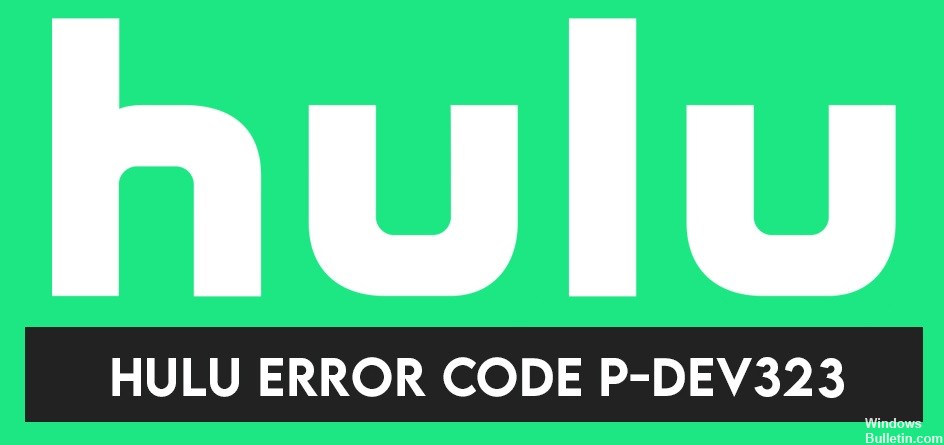
Hulu-feilkoder kan oppstå av en rekke årsaker. Det kan være et problem med Hulu-serveren eller et problem med internettforbindelsen din. Det kan også være at du har en utdatert applikasjon som forårsaker strømningsfeil for Hulu-innhold. Uansett årsak, er det måter å løse problemet på. Sjekk ut løsningene nedenfor.
Hvordan fikse Hulu feilkode P-DEV323?
Oppdatering fra april 2024:
Du kan nå forhindre PC -problemer ved å bruke dette verktøyet, for eksempel å beskytte deg mot tap av filer og skadelig programvare. I tillegg er det en fin måte å optimalisere datamaskinen for maksimal ytelse. Programmet fikser vanlige feil som kan oppstå på Windows -systemer uten problemer - du trenger ikke timer med feilsøking når du har den perfekte løsningen på fingertuppene:
- Trinn 1: Last ned PC Repair & Optimizer Tool (Windows 10, 8, 7, XP, Vista - Microsoft Gold-sertifisert).
- Trinn 2: Klikk på "start Scan"For å finne Windows-registerproblemer som kan forårsake PC-problemer.
- Trinn 3: Klikk på "Reparer alle"For å fikse alle problemer.

Deaktiver proxy-serveren
- Trykk på Windows + R for å åpne "Kjør"-dialogboksen.
- Skriv deretter "inetcpl.CPL" i tekstboksen og trykk Enter for å åpne fanen "Internettegenskaper".
- Når du er i "Egenskaper"-fanen, åpner du fanen "Tilkoblinger" (gjennom menyen ovenfor), og klikker deretter på "LAN-innstillinger" (under "LAN-innstillinger for lokalnettverk").
- Når du er i menyen for LAN-innstillinger, blar du ned til kategorien Proxy-server og fjerner merket for Bruk en proxy-server for ditt LAN.
- Etter å ha deaktivert proxy-serveren, start datamaskinen på nytt og sjekk om problemet er løst neste gang du starter.
Fjerner VPN-klienten
- Åpne Kjør-dialogboksen ved å trykke på Windows + R-tastene.
- Skriv deretter "appwiz.CPL" i tekstboksen og trykk Enter for å åpne vinduet Programmer og funksjoner.
- Når du er i Programmer og funksjoner-menyen, bla nedover listen over installerte programmer og finn VPN-klienten du tror forårsaker problemet.
- Når du finner den, høyreklikker du på den tilsvarende oppføringen og velger Avinstaller fra kontekstmenyen som vises.
- Følg instruksjonene på skjermen for å fullføre avinstalleringen og start datamaskinen på nytt for å se om problemet løses neste gang du starter.
- Etter å ha startet datamaskinen på nytt, prøv å spille av Hulu-strømmeinnholdet igjen og se om problemet er løst.
Bruker inkognito- eller privatmodus
- I Chrome kan du bruke inkognitomodus ved å klikke på handlingsknappen (øverst til høyre) og velge "Nytt inkognitovindu" fra hurtigmenyen som vises.
- Etter vellykket aktivering av inkognito-/privatvindumodus, gå tilbake til Hulu, logg på kontoen din og sjekk om du fortsatt får P-DEV323-feilkoden.
Ekspert Tips: Dette reparasjonsverktøyet skanner depotene og erstatter korrupte eller manglende filer hvis ingen av disse metodene har fungert. Det fungerer bra i de fleste tilfeller der problemet skyldes systemkorrupsjon. Dette verktøyet vil også optimere systemet ditt for å maksimere ytelsen. Den kan lastes ned av Klikk her
Ofte Stilte Spørsmål
Hva betyr Hulu feilkode P-DEV323?
Hulu feilkode P-DEV323 indikerer en feil ved strømming til flere enheter. Hulu-appen eller nettstedet kan ikke fortsette å spille av videoinnholdet du vil se.
Hvordan fikser jeg Hulu?
Logg ut av Hulu på alle enhetene dine og logg på igjen. Avinstaller Hulu-appen, last den ned igjen fra App Store og logg på igjen. Sjekk Internett-nedlastingshastigheten på enheten du bruker.
Hvordan fikser jeg Hulu P-DEV323-feilen?
- Slå av enheten og koble fra modemet og ruteren.
- Vent minst 1 minutt.
- Koble deretter til modemet og ruteren igjen.
- Vent til Internett-tilkoblingen er opprettet før du slår på enheten igjen.
- Start Hulu på nytt.


